일반적으로 새 iPhone을 설정할 때 시스템에서는 iCloud, App Store 및 기타 Apple 서비스에 액세스하려면 Apple ID로 로그인하라는 메시지를 표시합니다. 하지만 Apple ID가 없거나 일시적으로 사용하고 싶지 않다면 어떻게 해야 할까요? 이 기사에서는 Apple ID 없이 iPhone을 설정하는 방법에 대한 자세한 가이드를 제공합니다.
대답은 '예'입니다. Apple ID는 App Store, iCloud, iMessage, FaceTime 등 다양한 편리한 기능을 제공하지만 Apple ID 없이도 iPhone을 설정하고 사용할 수 있습니다. 그러나 이로 인해 특정 기능에 대한 액세스가 제한된다는 점에 유의하는 것이 중요합니다. 예를 들어, 앱을 다운로드 또는 업데이트할 수 없고, iCloud 백업 및 데이터 동기화를 사용할 수 없으며, Apple의 독점 통신 서비스에 액세스할 수 없습니다. iPhone을 백업 장치로 사용할 계획이거나 개인정보 보호에 대한 우려가 있는 경우 Apple ID 없이 iPhone을 설정하는 것이 좋은 선택일 수 있습니다.
Apple ID 없이 iPhone을 설정할 수 있는지 여부를 이해한 후 이제 두 가지 구체적인 방법을 소개하겠습니다.
iPhone이 새 제품이거나 공장 설정으로 재설정 된 경우 설정 과정에서 "나중에 설정"을 선택하여 Apple ID 연결을 건너뛸 수 있습니다. 이 방법은 간단하고 빠르지만 특정 Apple 서비스가 제한됩니다.
나중에 설정 옵션을 사용하여 Apple ID 없이 iPhone을 설정하는 방법은 다음과 같습니다.
1단계. iPhone의 전원을 켜고 화면의 지시에 따라 설정 프로세스를 시작합니다. 빠른 시작 페이지가 나타나면 대신 "수동 설정"을 선택하세요.
2단계. Wi-Fi 또는 셀룰러 데이터에 연결하여 iPhone을 활성화하고 설정을 계속합니다. > 기기에 대한 비밀번호 생성 > Face ID를 설정하라는 메시지가 표시되면 "설정에서 나중에 설정"을 선택합니다.
3단계. Apple ID 없이 iPhone을 설정하는 것이므로 "앱 및 데이터" 페이지에서 "새 iPhone으로 설정" 또는 "앱 및 데이터 전송 안 함"을 선택합니다.

4단계. 다음으로 '비밀번호를 잊으셨거나 Apple ID가 없습니까?'를 탭하세요. > "설정에서 나중에 설정"을 선택하면 Apple ID 설정을 건너뛸 것인지 묻는 확인 상자가 나타납니다.
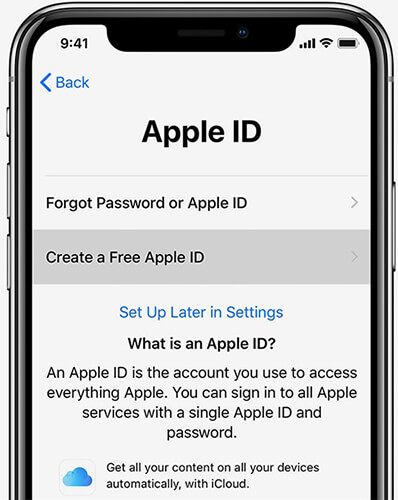
5단계. 나머지 설정 과정을 완료하면 Apple ID 없이 새 iPhone을 사용할 수 있습니다.
이전 소유자의 Apple ID와 연결된 중고 iPhone을 구입하는 등 iPhone이 이미 Apple ID에 연결되어 있거나 Apple ID 정보를 잊어버린 경우 "나중에 설정" 옵션을 사용하여 Apple ID 로그인을 건너뛸 수 없습니다. 이 경우 전문 iPhone 잠금 해제 도구 인 iOS Unlocker를 사용하여Apple ID를 제거 하고 iPhone 설정을 성공적으로 완료해야 합니다.
iOS Unlocker의 주요 기능:
iOS Unlocker를 사용하여 Apple ID 없이 iPhone을 설정하는 방법은 다음과 같습니다.
01 컴퓨터에서 iOS Unlocker를 열고 "Apple ID 잠금 해제" 옵션을 선택하세요.

02 iOS 장치를 컴퓨터에 연결하고 "시작"을 클릭하여 시작하세요.

03 "내 iPhone 찾기"가 비활성화된 경우 프로그램은 즉시 Apple ID 잠금 해제를 시작합니다. "나의 iPhone 찾기"가 활성화된 경우 "설정" > "일반" > "모든 설정 재설정"으로 이동하여 먼저 끄십시오.

04 잠시 기다리면 프로그램이 문제 없이 성공적으로 Apple ID 잠금을 해제합니다. 그런 다음 Apple ID 없이 iPhone 설정을 진행할 수 있습니다.

Q1. Apple ID를 만들지 않고도 iPhone을 사용할 수 있나요?
예, 가능합니다. 하지만 iCloud, App Store, iTunes, Apple Music, FaceTime, iMessage, 나의 iPhone 찾기 및 활성화 잠금을 포함한 특정 Apple 서비스 및 기능에 대한 접근이 제한됩니다. 그러나 Apple ID 없이도 전화 걸기, 문자 보내기, 인터넷 탐색, 사진 촬영 및 일부 내장 앱 사용은 가능합니다.
Q2. Apple ID 없이 iPhone을 공장 초기화할 수 있나요?
예. iPhone을 복구 모드로 전환한 다음( iPhone이 복구 모드에서 멈췄습니까 ?) iTunes를 통해 공장 초기화를 수행하면 됩니다. 이 과정을 수행하면 기기의 모든 데이터와 설정이 삭제되므로 미리 데이터를 백업 하세요.
Q3. Apple ID는 iCloud 계정과 동일합니까?
동일한 이메일 주소를 사용하여 두 가지 모두에 가입하면 동일할 수 있습니다. 그러나 Apple ID와 iCloud 계정을 다른 이메일 주소나 전화번호와 연결하여 별도의 계정을 생성할 수도 있습니다.
Apple ID 로그인만 건너뛰고 싶다면 공식 "나중에 설정" 방법을 사용하면 됩니다. 그러나 iPhone이 Apple ID에 연결되어 있는 경우 iOS Unlocker를 사용하여 Apple ID를 제거하고 iPhone 설정을 성공적으로 완료해야 합니다. 이 도구를 사용하면 iPhone의 잠금을 효율적이고 안전하게 잠금 해제할 수 있어 기기를 쉽게 사용할 수 있습니다.
이 가이드를 통해 Apple ID 없이 iPhone을 설정하는 방법을 명확하게 이해하실 수 있기를 바랍니다.
관련 기사:
Apple ID 설정 시 iPhone이 멈추는 문제를 해결하는 방법은 무엇입니까? - 8가지 효과적인 방법
SIM 카드 없이 iPhone을 활성화하는 방법(마지막 것이 가장 쉽습니다)